Crear o unirse a una organización de FactoryTalk Hub
FactoryTalk Hub requiere una organización para poder trabajar con una aplicación.
Al seleccionar el icono de FactoryTalk Optix, aparece un símbolo  en la esquina superior derecha del mosaico si no se ha seleccionado ninguna organización o si su cuenta no tiene permiso para acceder a FactoryTalk Optix.
en la esquina superior derecha del mosaico si no se ha seleccionado ninguna organización o si su cuenta no tiene permiso para acceder a FactoryTalk Optix.
 en la esquina superior derecha del mosaico si no se ha seleccionado ninguna organización o si su cuenta no tiene permiso para acceder a FactoryTalk Optix.
en la esquina superior derecha del mosaico si no se ha seleccionado ninguna organización o si su cuenta no tiene permiso para acceder a FactoryTalk Optix.
IMPORTANTE:
Si está trabajando con
FactoryTalk Optix Pro
, es posible que también desee configurar una organización para FactoryTalk Remote Access
. Consulte la Guía del usuario de FactoryTalk Remote Access
para obtener más información sobre este tema.
CONSEJO:
Compruebe que ha seleccionado la organización correcta cuando inicie sesión en FactoryTalk Hub. El nombre de la organización aparece en el lado derecho de la barra de título de FactoryTalk Hub. Si tiene acceso a más organizaciones, puede alternar entre una y otra seleccionando el nombre de la organización.
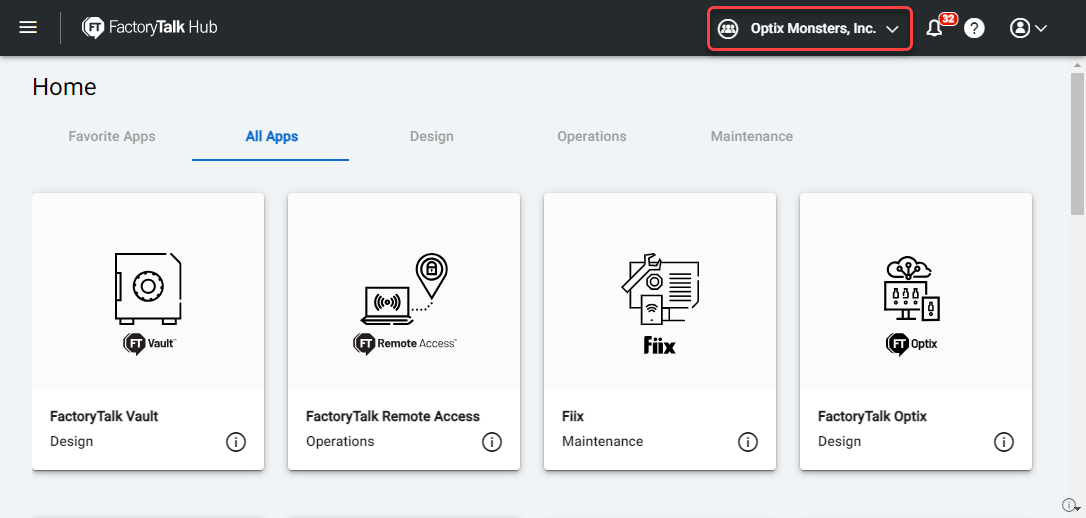
El usuario que crea una organización se convierte en el propietario y administrador de la organización. Una empresa puede estar asociada a una o más organizaciones cuyos administradores pueden invitar a los usuarios a unirse a ellas. Una vez que un usuario se une y selecciona una organización en FactoryTalk Hub, el candado del mosaico de FactoryTalk Optix desaparece y se puede acceder a FactoryTalk Optix a través del mosaico.
- Para crear una organización, en la barra de título de la página FactoryTalk Hub, seleccione
 y, a continuación, seleccione Crear organización.
y, a continuación, seleccione Crear organización. - En la páginaConfigurar su organización, complete:
- Nombre de la organización: Introduzca el nombre de la organización.
- Ubicación: Introduzca la ubicación de la organización.
CONSEJO: Si accede a la organización con derechos de propietario o administrador, puede invitar a otros usuarios a unirse a la organización, asignar usuarios a la organización y administrar sus permisos. También puede asignar la función de administrador a otros usuarios.OBSERVACIÓN: Puede asignar un derecho de FactoryTalk Hub a una organización si es el propietario del derecho sin ser tampoco el propietario de la organización. Una vez que el propietario asigna los derechos de Studio Pro y Runtime a una organización, cualquier usuario que acceda a dicha organización puede autoasignar cualquier derecho de Studio Pro y utilizar cualquier clave de derecho de Runtime. - (Opcional) Para determinar si desea que su organización esté visible en la lista pública, seleccioneMostrar esta organización en la lista pública y en los resultados de búsquedao seleccioneOcultar esta organización en la lista pública y en los resultados de búsqueda, código de invitación necesario para que los miembros se unan.OBSERVACIÓN: Los administradores deben aprobar a los nuevos miembros que se unan a una organización pública.
- SeleccioneSiguiente.
- Seleccione las aplicaciones de FactoryTalk Hub que desea que estén visibles para su organización y sus miembros.OBSERVACIÓN: Todas las aplicaciones están visibles de forma predeterminada.
- SeleccioneCrear.Aparece una notificación que confirma que la organización se ha creado correctamente.OBSERVACIÓN: Los derechos de prueba de 90 días se crean automáticamente en la nueva organización para FactoryTalk Studio Pro y FactoryTalk Remote Access.
- En la esquina superior izquierda de la página de FactoryTalk Hub, seleccioneInicio.CONSEJO: La asociación de derechos de prueba tarda varios minutos, por lo que es posible que aún se vea
 en los mosaicos de FactoryTalk Optix y FactoryTalk Remote Access. Actualice la pantalla hasta que
en los mosaicos de FactoryTalk Optix y FactoryTalk Remote Access. Actualice la pantalla hasta que  no aparezca más en estos mosaicos.
no aparezca más en estos mosaicos. - (Opcional) Para invitar a otros usuarios a unirse a su organización:
- En la barra de título de la página FactoryTalk Hub, seleccione
 y, a continuación, elija Invitar a usuarios.
y, a continuación, elija Invitar a usuarios. - EnInvitar por correo electrónico, enRecurso, seleccione la flecha desplegable y, a continuación, seleccioneServicio: FactoryTalk Optix.
- EnRol, seleccione la flecha desplegable y, a continuación, seleccione el rol de los usuarios que se van a agregar a la organización.
- EnCorreo electrónico, escriba las direcciones de correo electrónico de los invitados. Separe cada invitado con un punto y coma.
- SeleccioneEnviar invitación.CONSEJO: Puede compartir un vínculo para invitar a los destinatarios a unirse a la organización en lugar de introducir el recurso y el rol:
- Eno compartir un vínculo de solicitud conjunta, seleccioneCopiarpara copiar el vínculo.
- Pegue el vínculo en un correo electrónico dirigido a los invitados de la organización.
Entregue su opinión
